Personalizzazione del dispositivo Wacom
È possibile impostare un componente personalizzabile del dispositivo per eseguire un’azione specifica. Alcuni esempi di componenti personalizzabili sono tasti ExpressKey, pulsanti della penna, punta della penna, Touch Ring, Rocker Ring, movimenti tattili e Touch Strip. Le azioni possono includere clic del mouse, tasti di scelta rapida (Ctrl+Z, ecc.), la navigazione (scorrimento verso l’alto o verso il basso, ecc.) e altro ancora.
Nota: I componenti e le azioni personalizzabili disponibili variano a seconda del dispositivo in uso.
Argomenti su questa pagina
Assegnare un’azione
Nota: Le impostazioni personalizzate si applicano esclusivamente a questo dispositivo, ad eccezione dei tasti di scelta rapida su schermo (che si applicano a tutti i dispositivi).
- Aprire Wacom Center.
- Selezionare il dispositivo nella barra laterale Dispositivi.
- Selezionare le impostazioni che si desiderano personalizzare (impostazioni dei tasti ExpressKey, impostazioni della penna, ecc.). Si accederà alla scheda pertinente nelle Proprietà tavoletta Wacom.
- Dal menu a discesa accanto al componente che si desidera personalizzare (tasto ExpressKey, pulsante della penna, ecc.), selezionare l’azione da assegnare. Qualsiasi modifica apportata ha effetto immediato.
- Attivare il componente personalizzato per eseguire l’azione assegnata.
I seguenti Suggerimenti possono aiutare ad assegnare azioni aggiuntive nelle Proprietà tavoletta Wacom:
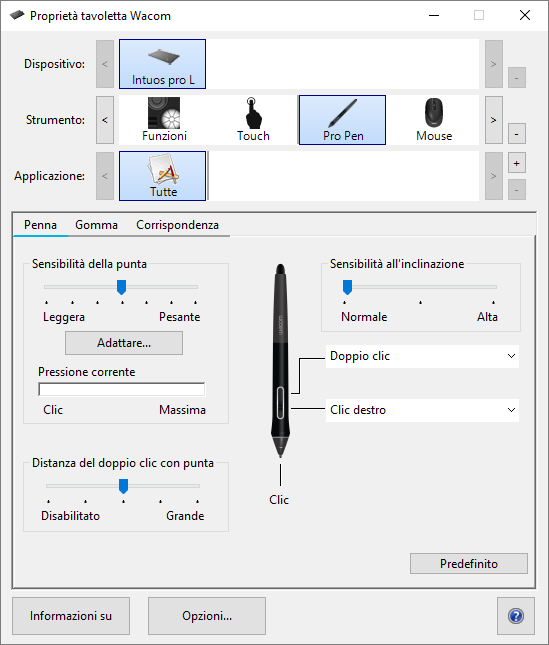
La schermata precedente è a scopo informativo; potrebbe non corrispondere alla schermata visualizzata.
Suggerimento: Selezionare l’icona Funzioni  nella riga Strumento per assegnare azioni a componenti personalizzabili, come i tasti ExpressKey o i tasti di scelta rapida su schermo.
nella riga Strumento per assegnare azioni a componenti personalizzabili, come i tasti ExpressKey o i tasti di scelta rapida su schermo.
Suggerimento: Selezionare l’icona Input tattile  nella riga Strumento (se il dispositivo supporta l’input tattile) per assegnare azioni tattili.
nella riga Strumento (se il dispositivo supporta l’input tattile) per assegnare azioni tattili.
Suggerimento: Nella riga Strumento, selezionare l’icona della penna  .
.
Nota: In alcuni prodotti, l’elenco Strumento non è presente. In tal caso, cliccare su una delle schede nelle Proprietà tavoletta Wacom per assegnare azioni.
Impostare un pulsante della penna per zoomare in avanti
- Aprire Wacom Center.
- Selezionare il dispositivo nella barra laterale Dispositivi.
- Selezionare Impostazioni penna nell’area dei contenuti principali. Si accederà alle Proprietà tavoletta Wacom.
- Nella scheda Penna, cliccare su una delle frecce a discesa accanto a un pulsante della penna e selezionare Navigazione > Zoom avanti.
- Premere quel bottone sulla penna per zoomare in avanti sull’applicazione attiva.
Nota: Accanto a ciascun pulsante della penna si trova un menu a discesa che indica l’azione attualmente assegnata.
Suggerimento: È possibile creare impostazioni (impostazioni della penna, impostazioni dei tasti ExpressKey, ecc.) da utilizzare con applicazioni specifiche. Vedere Impostazioni specifiche per l’applicazione.
| | Non condividere le mie informazioni | | Cookie | | Condizioni di utilizzo | | Privacy policy |